Excel-formel: Konverter decimaltimer til timer og minutter
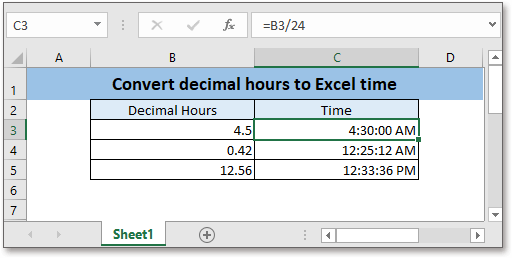
I Excel er der en simpel formel, der understøtter at konvertere timer i decimalformat til en gyldig Excel-tid.
Hvis du vil følge denne vejledning, skal du downloade eksemplet på regnearket.
Generisk formel:
| Decimal_hours/24 |
argumenter
| Decimal_hours: the positive decimal number that you want to convert to Excel time. |
Returværdi
Denne formel returnerer et decimaltal. For at vise decimalet i et standard Excel-tidsformat skal du formatere resultatet som et tidspunkt.
fejl
Hvis argumentet decimal_hours er en negativ værdi, returnerer formlen en streng ######.
Sådan fungerer denne formel
Her er en liste over decimaltal i celle B3: B5, i celle C3, skriv nedenstående formel for at få decimaltiden.
| =B3/24 |
Presse Indtast nøgle, og træk derefter håndtaget til autofyld til celle C5.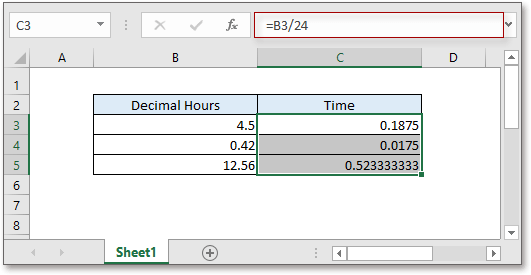
Formater derefter cellerne som tid. Vælg resultaterne, og gå derefter til nummer drop-down liste under Home fanebladet, vælg Tid.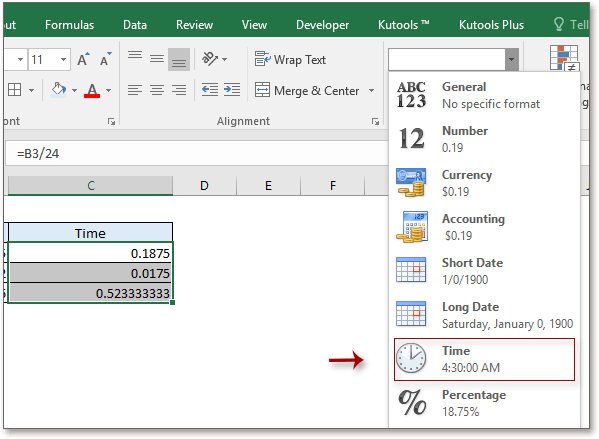
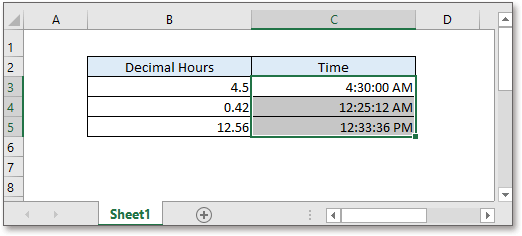
Forklaring
Der er 24 timer en dag, decimaltallet divideret med 24 får den korrekte repræsentation af timer i Excel.
Bemærk
Hvis du vil vise en længere varighed end 24 timer, kan du formatere tidsformatet som nedenfor:
Vælg formelresultatet, og højreklik derefter for at vælge formater celler fra kontekstmenuen.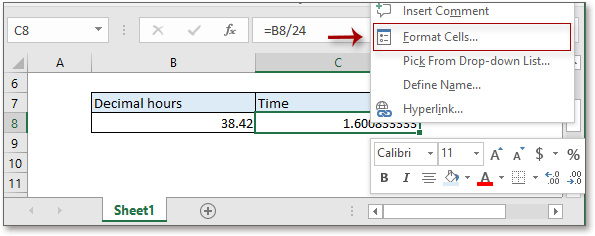
I formater celler dialog under nummer fanebladet, vælg Tid i Boligtype liste, og gå derefter til højre Type sektion, skal du vælge 37:30:55. Klik OK.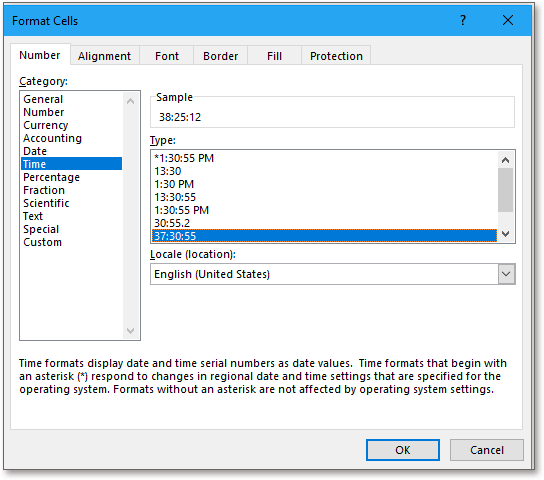
Derefter er resultatet blevet vist længere end 24 timer.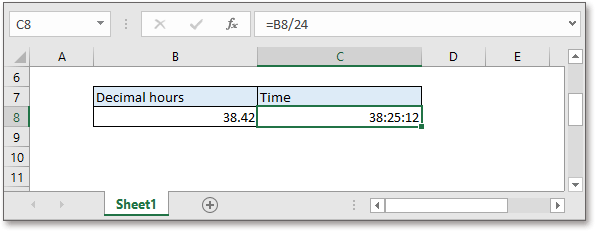
Relative formler
- Konverter dato til Julian
Nogle gange er du nødt til at konvertere standarddatoen til den julianske dato i Excel, her introducerer denne artikel en formel, der kombinerer funktionerne TEKST, ÅR og DATO for at løse dette job. - Konverter datastreng til datetime
Nogle gange, mens du importerer eller indsætter nogle datetime-data fra andre enheder til Excel, genkendes datetiderne måske ikke som de rigtige datoer ... - Konverter dato til årsmåned
I nogle tilfælde vil du konvertere datoen til kun måned, år, dag eller månedår, dagmåned eller årsdag i tekstformat. - Konverter dato til tekst
Denne tutorial giver TEKST-funktionen til at konvertere en dato til tekst.
Relative funktioner
- Excel IF-funktion
Test for specificerede forhold, og returner derefter de tilsvarende værdier - Excel VALUE-funktion
Konverter tekst til nummer. - Excel MÅNED-funktion
MÅNEDEN bruges til at få måneden som heltal (1 til 12) fra datoen. - Excel DAY-funktion
DAG-funktionen får dagen som et tal (1 til 31) fra en dato - Excel YEAR-funktion
YEAR-funktionen returnerer året baseret på den givne dato i et 4-cifret serienummerformat.
De bedste Office-produktivitetsværktøjer
Kutools til Excel - Hjælper dig med at skille dig ud fra mængden
Kutools til Excel kan prale af over 300 funktioner, At sikre, at det, du har brug for, kun er et klik væk...

Fanen Office - Aktiver læsning og redigering af faner i Microsoft Office (inkluderer Excel)
- Et sekund til at skifte mellem snesevis af åbne dokumenter!
- Reducer hundreder af museklik for dig hver dag, og farvel med musens hånd.
- Øger din produktivitet med 50 %, når du ser og redigerer flere dokumenter.
- Giver effektive faner til Office (inkluderer Excel), ligesom Chrome, Edge og Firefox.
